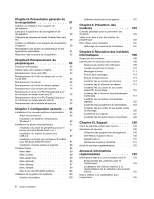Lenovo ThinkPad Edge S430 (French) User Guide
Lenovo ThinkPad Edge S430 Manual
 |
View all Lenovo ThinkPad Edge S430 manuals
Add to My Manuals
Save this manual to your list of manuals |
Lenovo ThinkPad Edge S430 manual content summary:
- Lenovo ThinkPad Edge S430 | (French) User Guide - Page 1
Guide d'utilisation ThinkPad Edge S430 - Lenovo ThinkPad Edge S430 | (French) User Guide - Page 2
Guides & Manuals (Manuels et guides d'utilisation), puis suivez les instructions à l'écran. Première édition (Juin 2012) © Copyright Lenovo 2012. REMARQUE SUR LES DROITS LIMITÉS ET RESTREINTS : si les données ou les logiciels sont fournis conformément à un contrat « General Services Administration - Lenovo ThinkPad Edge S430 | (French) User Guide - Page 3
d'exploitation 14 Programmes ThinkVantage 14 Accès de la batterie 28 Augmentation de la durée de vie de la batterie 28 Gestion de la charge de la batterie . 43 Voyager avec votre ThinkPad 43 Conseils pour voyager disque dur ou de l'unité SSD 55 Utilisation de pare-feu 56 Protection des données contre - Lenovo ThinkPad Edge S430 | (French) User Guide - Page 4
129 Avant de prendre contact avec Lenovo . . . . . 129 Assistance et services 130 Utilisation des programmes de diagnostic . . 130 Site Web du support Lenovo 130 Appeler Lenovo 131 Recherche d'options ThinkPad 131 Achat de services supplémentaires 132 Annexe A. Informations réglementaires - Lenovo ThinkPad Edge S430 | (French) User Guide - Page 5
européenne 141 Informations sur le recyclage des piles et batteries pour Taïwan 141 Informations sur le recyclage des piles et batteries pour les Etats-Unis et le Canada 141 Annexe C. Informations sur les modèles ENERGY STAR 143 Annexe D. Remarques 145 Marques 146 © Copyright Lenovo 2012 iii - Lenovo ThinkPad Edge S430 | (French) User Guide - Page 6
iv Guide d'utilisation - Lenovo ThinkPad Edge S430 | (French) User Guide - Page 7
chauffer. La température atteinte dépend de l'activité système et du niveau de charge de la batterie. Un contact prolongé avec votre peau, même à travers des vêtements, peut provoquer des lésions, dégradations susceptibles d'altérer le fonctionnement de votre ordinateur. © Copyright Lenovo 2012 v - Lenovo ThinkPad Edge S430 | (French) User Guide - Page 8
ordinateur portable en toute sécurité. Suivez et conservez toutes les instructions fournies avec votre ordinateur. Les informations de ce document ne de garantie et Guide de configuration fournis avec votre ordinateur. La sécurité des clients est au coeur des préoccupations de Lenovo. Nos produits - Lenovo ThinkPad Edge S430 | (French) User Guide - Page 9
service clients. Pour obtenir la liste des numéros de téléphone du support technique en ligne, accédez au site Web suivant : http://www.lenovo.com/support instructions du centre de support. batterie endommagée (par exemple, fentes, bosses ou plis), décharge en provenance d'une pile ou d'une batterie - Lenovo ThinkPad Edge S430 | (French) User Guide - Page 10
été invité par le centre de support ou la documentation. Faites uniquement appel à un prestataire de services ayant reçu l'agrément pour réparer ables par l'utilisateur, ou CRU. Lenovo fournit une documentation qui contient des instructions indiquant dans quels cas le client viii Guide d'utilisation - Lenovo ThinkPad Edge S430 | (French) User Guide - Page 11
à un électricien pour plus de détails ou si vous avez des questions concernant les charges de courant et les tensions des circuits de dérivation. © Copyright Lenovo 2012 ix - Lenovo ThinkPad Edge S430 | (French) User Guide - Page 12
utilisé en mode portable. La compatibilité des piles fournies par Lenovo en vue d'être utilisées avec votre produit a été testée. Ces piles doivent être uniquement remplacées par des composants agréés. Ne tentez jamais d'ouvrir ou de réparer une batterie. Ne broyez pas, ne percez pas et n'incinérez - Lenovo ThinkPad Edge S430 | (French) User Guide - Page 13
tre en panne. Dans ce cas, cessez immédiatement d'utiliser le produit et contactez l'équipe du support Lenovo pour plus d'informations. Un remplacement des batteries en usine est peut-être nécessaire. Les batteries peuvent se dégrader en cas de non utilisation prolongée. Le fait de laisser certaines - Lenovo ThinkPad Edge S430 | (French) User Guide - Page 14
normal. La quantité de chaleur dépend de l'activité du système et du niveau de charge de la batterie. Un contact prolongé avec votre peau, même à travers des vêtements, peut provoquer des lésions, voire des électrique : • Evitez d'utiliser votre ordinateur pendant un orage. xii Guide d'utilisation - Lenovo ThinkPad Edge S430 | (French) User Guide - Page 15
l'un des caches du périphérique, déconnectez tous les câbles et désactivez les batteries (sauf instruction contraire mentionnée dans les procédures d'installation et de configuration). • N'utilisez pas votre ordinateur du laser. Aucune pièce de l'unité n'est réparable. © Copyright Lenovo 2012 xiii - Lenovo ThinkPad Edge S430 | (French) User Guide - Page 16
à grande eau pendant au moins quinze minutes. Si des troubles apparaissent, consultez un médecin. Remarque : Pour des produits dot en raison des niveaux excessifs de pression acoustique. Si votre ordinateur Lenovo est livré avec un casque ou des écouteurs, l'association xiv Guide d'utilisation - Lenovo ThinkPad Edge S430 | (French) User Guide - Page 17
pouvant entraîner des cancers et des anomalies congénitales ou d'autres dommages liés à la reproduction. Lavez-vous les mains après toute manipulation. Conservez ces instructions. © Copyright Lenovo 2012 xv - Lenovo ThinkPad Edge S430 | (French) User Guide - Page 18
xvi Guide d'utilisation - Lenovo ThinkPad Edge S430 | (French) User Guide - Page 19
la page 14 Localisation des commandes, des connecteurs et des voyants de l'ordinateur Cette rubrique présente les options matérielles de votre ordinateur pour vous donner les informations de base nécessaires pour commencer à utiliser l'ordinateur. Vue avant Figure 1. Vue avant du ThinkPad Edge S430 - Lenovo ThinkPad Edge S430 | (French) User Guide - Page 20
ThinkPad®) 8 Lecteur d'empreintes digitales 10 Pavé tactile 12 Logement mini-PCI ExpressCard pour carte réseau étendu sans fil ou unité SSD mSATA 14 Lenovo. 6 Voyant d'état du système (logo lumineux ThinkPad) Le logo lumineux ThinkPad de pointage unique UltraNav de Lenovo. Dans un même processus, - Lenovo ThinkPad Edge S430 | (French) User Guide - Page 21
l'ordinateur, accéder au programme ThinkPad Setup ou au système d' réseau étendu sans fil. Pour certains modèles, une unité SSD mSATA peut être installée au lieu de la carte pour réseau étendu mode silencieux » à la page 22. 14 Interrupteur d'alimentation L'interrupteur d'alimentation permet de - Lenovo ThinkPad Edge S430 | (French) User Guide - Page 22
du côté droit du ThinkPad Edge S430 Remarque : Il est possible que le clavier de votre ordinateur soit différent de l'illustration ci-dessus. 1 Mini-connecteur DisplayPort ou connecteur Thunderbolt (en fonction du mod tel qu'un lecteur DVD ou une télévision numérique (DTV). 4 Guide d'utilisation - Lenovo ThinkPad Edge S430 | (French) User Guide - Page 23
3 Connecteur USB 3.0 Le connecteur USB 3.0 permet de brancher des périphériques compatibles avec une interface USB, tels qu'une imprimante USB ou un appareil photo numérique. Remarques : • Lorsque vous branchez un câble USB sur le connecteur, veillez à orienter la marque USB vers le haut. Sinon, - Lenovo ThinkPad Edge S430 | (French) User Guide - Page 24
côté gauche Figure 3. Vue du côté gauche du ThinkPad Edge S430 Remarque : Il est possible que le clavier de de l'ordinateur afin de lui fournir de l'électricité et de charger la batterie. 2 Unité de disque optique Le disque optique lit ou grave des disques photo numérique. 6 Guide d'utilisation - Lenovo ThinkPad Edge S430 | (French) User Guide - Page 25
4. Vue du dessous du ThinkPad Edge S430 Remarque : Il est possible que la vue du dessous de votre ordinateur soit légèrement différente de l'illustration ci-dessus. 1 Grille de ventilation 3 Batterie intégrée 2 Orifice de réinitialisation d'urgence 4 Unité de disque dur ou unité SSD 1 Grille de - Lenovo ThinkPad Edge S430 | (French) User Guide - Page 26
Batterie intégrée Utilisez votre ordinateur avec la batterie sont équipés d'une unité SSD permettant de stocker des données SSD. Cette réduction a plus d'impact sur l'unité SSD dont la capacité est moindre. Vue arrière Figure 5. Vue arrière du ThinkPad Edge S430 du logo ThinkPad situé sur la partie externe - Lenovo ThinkPad Edge S430 | (French) User Guide - Page 27
Remarque : Il est possible que le clavier de votre ordinateur soit différent de l'illustration ci-dessus. Le comportement du voyant lumineux se traduit comme suit : • Rouge : L'ordinateur est allumé (en mode normal). • Rouge clignotant rapidement : L'ordinateur passe en mode hibernation. • Rouge - Lenovo ThinkPad Edge S430 | (French) User Guide - Page 28
et le modèle est apposée sur votre ordinateur. Lorsque vous prenez contact avec Lenovo pour obtenir de l'aide, ces informations permettent aux techniciens de maintenance d'identifier votre ordinateur et de vous proposer un service plus rapide. Le type de machine et le modèle d'ordinateur sont indiqu - Lenovo ThinkPad Edge S430 | (French) User Guide - Page 29
pour la connexion au réseau étendu sans fil » à la page 78. Remarque : Seules les cartes de réseau étendu ou local sans fil agréés par Lenovo sont autorisées à être utilisées sur votre ordinateur. Si vous installez une carte mini-PCI Express non autorisée qui n'est pas homologuée pour votre - Lenovo ThinkPad Edge S430 | (French) User Guide - Page 30
Unité de disque dur 2,5 pouces (hauteur de 9,5 mm, sur certains modèles) • Unité SSD mSATA pour cache uniquement (sur certains modèles). Affichage L'écran couleur utilise la technologie Thin Film Transistor UltraNav (dispositif de pointage TrackPoint et pavé multitactile) 12 Guide d'utilisation - Lenovo ThinkPad Edge S430 | (French) User Guide - Page 31
Interface • Mini-port HDMI • Mini-connecteur DisplayPort (sur certains modèles) • Connecteur Thunderbolt (sur certains modèles) • Prise audio multifonction • Ports USB 3.0 • Connecteur Ethernet îtier d'alimentation : 100 à 240 V ca, 50 à 60 Hz Bloc de batteries Chapitre 1. Présentation du produit 13 - Lenovo ThinkPad Edge S430 | (French) User Guide - Page 32
programme Power Manager affiche également un indicateur vert, jaune ou rouge. Une batterie sous garantie dont l'indicateur est rouge peut être remplacée dans le sur d'autres solutions informatiques offertes par Lenovo, accédez au site suivant : http://www.lenovo.com/support. 14 Guide d'utilisation - Lenovo ThinkPad Edge S430 | (French) User Guide - Page 33
de l'alimentation Recovery Media Disques Factory Recovery SimpleTap SimpleTap System Update Mise à jour et pilotes de périphérique Remarque : programme Lenovo ThinkVantage Tools, puis cliquez deux fois sur l'icône grisée pour installer le programme voulu. Suivez ensuite les instructions qui - Lenovo ThinkPad Edge S430 | (French) User Guide - Page 34
curité Matériel et audio Lenovo Solution Center Message Center Plus Mobile Broadband Connect OneKey Recovery Pro Password Manager Power Manager Recovery Media SimpleTap System Update Système et sécurité les paramètres manuellement ni à redémarrer l'ordinateur à chaque fois. 16 Guide d'utilisation - Lenovo ThinkPad Edge S430 | (French) User Guide - Page 35
. Ce programme propose des tests de diagnostic, la collecte des informations système, l'état de la sécurité et des informations de support, ainsi que des conseils et des astuces afin d'optimiser les performances du système. Lenovo ThinkVantage Tools Le programme Lenovo ThinkVantage Tools vous aide - Lenovo ThinkPad Edge S430 | (French) User Guide - Page 36
.com/support. System Update Le programme System Update permet de garder à jour le logiciel installé sur votre ordinateur en téléchargeant et en installant des progiciels (programmes ThinkVantage, pilotes de périphérique, mises à jour UEFI BIOS et autres applications tierces). 18 Guide d'utilisation - Lenovo ThinkPad Edge S430 | (French) User Guide - Page 37
de Lenovo, vous bénéficiez également d'un service plus rapide lorsque vous contactez Lenovo instructions à l'écran pour enregistrer votre ordinateur. • Accédez au site Web http://www.lenovo.com/register et suivez les instructions lenovo.com/support/faq Puis-je obtenir mon guide d'utilisation dans une - Lenovo ThinkPad Edge S430 | (French) User Guide - Page 38
guide d'utilisation dans une autre langue, accédez au site Web suivant : http://www.lenovo.com/support. Suivez ensuite les instructions qui s'affichent à l'écran. Comment gérer plus efficacement l'utilisation de la batterie SSD, prenez connaissance des informations « Voyager avec votre ThinkPad » à la page 43 - Lenovo ThinkPad Edge S430 | (French) User Guide - Page 39
votre ordinateur au cas où vous ne pourriez pas accéder à ce guide d'utilisation en ligne. • « Installation d'un nouveau système d' ThinkPad Setup s'affiche. 2. Sélectionnez Config ➙ Keyboard/Mouse ➙ Change to F1-F12 keys. 3. Configurez les paramètres à votre convenance en suivant les instructions - Lenovo ThinkPad Edge S430 | (French) User Guide - Page 40
utiliser ce bouton pour activer ou désactiver les dispositifs sans fil, les pilotes de périphérique suivants doivent auparavant être installés sur votre ordinateur : 22 Guide d'utilisation - Lenovo ThinkPad Edge S430 | (French) User Guide - Page 41
• Pilote de gestion de l'alimentation • Utilitaire d'affichage • Pilotes de périphérique sans fil Pour plus d'informations sur les fonctions sans fil, reportez-vous à la section « Connexions sans fil » à la page 30. Contrôle multimédia • F10 : Piste ou scène précédente • F11 : lecture ou pause • F12 - Lenovo ThinkPad Edge S430 | (French) User Guide - Page 42
érent de l'illustration ci-dessus. Si vous ne connaissez pas encore le dispositif TrackPoint, les instructions ci-dessous vous aideront à l'utiliser : 1. Placez vos mains en position de frappe et du curseur TrackPoint pendant quelques secondes. Le pointeur s'immobilise. 24 Guide d'utilisation - Lenovo ThinkPad Edge S430 | (French) User Guide - Page 43
2. Pour sélectionner un objet et le faire glisser, appuyez avec le pouce sur le bouton droit ou gauche et déplacez le bouton de pointage TrackPoint. Personnalisation du dispositif de pointage du curseur TrackPoint Vous pouvez personnaliser l'unité de pointage TrackPoint et les boutons correspondants - Lenovo ThinkPad Edge S430 | (French) User Guide - Page 44
afficher l'icône UltraNav dans la zone de notification Windows, voir « Ajouter l'icône UltraNav dans la zone de notification Windows » à la page 27. 26 Guide d'utilisation - Lenovo ThinkPad Edge S430 | (French) User Guide - Page 45
. La mobilité a révolutionné le monde professionnel en permettant d'emporter son travail avec soi tout au long de ses déplacements. Grâce aux batteries de votre ordinateur ThinkPad, vous pouvez travailler plus longtemps sans avoir à vous connecter à une prise électrique. Vérification de l'état de la - Lenovo ThinkPad Edge S430 | (French) User Guide - Page 46
relatifs à l'utilisation du boîtier d'alimentation Vous pouvez à tout moment contrôler l'état de la batterie en observant la jauge au bas de l'écran. • Lorsque vous ne l'utilisez pas, vous devez d'informations sur le programme Power Manager, reportez-vous au système d'aide. 28 Guide d'utilisation - Lenovo ThinkPad Edge S430 | (French) User Guide - Page 47
1. Cliquez à l'aide du bouton droit de la souris sur la jauge de la batterie dans la barre des tâches de Power Manager. 2. Sélectionnez Eteindre l'écran. • Dans ce mode, votre travail est sauvegardé dans la mémoire, puis l'unité SSD ou l'unité de disque dur et l'écran de l'ordinateur sont éteints. - Lenovo ThinkPad Edge S430 | (French) User Guide - Page 48
l'alerte se déclenche, un message s'affiche et l'écran LCD s'éteint. Pour activer l'alarme de la batterie, procédez comme suit : 1. Lancez Power Manager. 2. Cliquez sur l'onglet Paramètres d'alimentation globaux répondant à la norme 802.11 peuvent se connecter à ce réseau. 30 Guide d'utilisation - Lenovo ThinkPad Edge S430 | (French) User Guide - Page 49
ce dispositif avant l'embarquement. Pour le désactiver, reportez-vous aux instructions de la section « Activation ou désactivation des dispositifs sans fil fil sous forme d'option auprès de Lenovo à l'adresse suivante : http://www.lenovo.com/accessories/services/index.html. Conseils relatifs à l' - Lenovo ThinkPad Edge S430 | (French) User Guide - Page 50
Certains ordinateurs portables ThinkPad sont livrés avec une carte de son état. Remarque : Dans certains pays, le service de réseau étendu sans fil est fourni par des fournisseurs de services autorisés. Pour trouver l'emplacement de l'antenne de ré ou aucun signal n'est reçu. 32 Guide d'utilisation - Lenovo ThinkPad Edge S430 | (French) User Guide - Page 51
- La connexion radio sans fil est activée. Le signal de la connexion sans fil est faible. Pour augmenter la force du signal, approchez l'ordinateur du point d'accès sans fil. - La connexion radio sans fil est activée. Le signal de la connexion sans fil est moyen. - La connexion radio sans fil - Lenovo ThinkPad Edge S430 | (French) User Guide - Page 52
1. Branchez l'écran externe sur le mini-connecteur DisplayPort ou le connecteur Thunderbolt, puis sur une prise secteur. 2. Allumez l'écran externe. 3. pas compatible avec le mini-connecteur DisplayPort ou le connecteur Thunderbolt de votre ordinateur, il est possible d'utiliser un câble de conversion - Lenovo ThinkPad Edge S430 | (French) User Guide - Page 53
sont disponibles en options auprès de Lenovo à l'adresse suivante : http://www.lenovo.com/accessories/services/index.html. • Utilisez le câ riques sur mon ordinateur. 13. Désélectionnez la case Afficher les matériels compatibles. 14. Sélectionnez le Fabricant et le Modèle de l'écran. Si votre écran - Lenovo ThinkPad Edge S430 | (French) User Guide - Page 54
Thunderbolt de votre ordinateur, il est possible d'utiliser un câble de conversion pour établir la connexion. Les câbles de conversion sont disponibles en options auprès de Lenovo à l'adresse suivante : http://www.lenovo.com/accessories/services , puis sur Résolution d'écran. 36 Guide d'utilisation - Lenovo ThinkPad Edge S430 | (French) User Guide - Page 55
Thunderbolt de votre ordinateur, vous pouvez vous procurer un câble de conversion sur http://www.lenovo.com/accessories/services NVIDIA Optimus Certains ordinateurs portables ThinkPad prennent en charge la fonction l'ordinateur et durée de vie de la batterie, en fonction de la demande de qualité - Lenovo ThinkPad Edge S430 | (French) User Guide - Page 56
comme suit : Cliquez sur Démarrer ➙ Panneau de configuration ➙ Matériel et audio ➙ Realtek HD Audio Manager. La fenêtre Realtek HD Audio Manager s'affiche. Utilisation de la caméra intégrée Si votre ordinateur est équipé les paramètres de la caméra, procédez comme suit : 38 Guide d'utilisation - Lenovo ThinkPad Edge S430 | (French) User Guide - Page 57
multisessions Une telle unité peut lire les DVD-ROM, les DVD-R, les DVD-RAM et les DVD-RW, ainsi que tous les types de CD, tels que que audio. En outre, elle permet d'enregistrer sur des DVD-R, des DVD-RW, des DVD-RAM de type II, des CD-RW et des CD-R. Utilisation d'une carte mémoire Votre - Lenovo ThinkPad Edge S430 | (French) User Guide - Page 58
sélectionnez Ajouter un matériel d'ancienne génération. L'assistant Ajout de matériel démarre. 3. Suivez les instructions qui s'affichent à l'écran. Retrait d'une carte mémoire Attention : • Arrêtez la carte avant de la carte, vous devez la retirer puis l'insérer de nouveau. 40 Guide d'utilisation - Lenovo ThinkPad Edge S430 | (French) User Guide - Page 59
» à la page 41 • « Voyager avec votre ThinkPad » à la page 43 Accessibilité et confort De bonnes mise en place de bonnes habitudes de travail. Lenovo s'engage à fournir les informations et les Ergonomie En voyage, votre environnement de travail change constamment. Pour vous aider à mieux travailler - Lenovo ThinkPad Edge S430 | (French) User Guide - Page 60
réglable qui supporte correctement votre ficier d'un support pour vos ordinateurs portables ThinkPad sont conç les instructions suivantes suivez les instructions dans « solutions produit ThinkPad sont lenovo.com/accessories/services/index.html. Découvrez les solutions d'installation pour stations - Lenovo ThinkPad Edge S430 | (French) User Guide - Page 61
ou sur le Web http://www.lenovo.com/healthycomputing. Technologies d'aide Certaines convertis en joignant le fichier PDF Adobe à un courrier électronique. Voyager avec votre ThinkPad Cette rubrique donne des La durée de vie de la batterie est légèrement réduite lorsque vous utilisez l'éclairage ThinkLight. - Lenovo ThinkPad Edge S430 | (French) User Guide - Page 62
services sans fil (tels qu'Internet et Bluetooth), vérifiez les restrictions et la disponibilité des services ThinkPad • Adaptateur multifonction CA/CC pour ThinkPad • Souris externe (si vous avez l'habitude de vous en servir) • Câble Ethernet • Batterie lenovo.com/accessories. 44 Guide d'utilisation - Lenovo ThinkPad Edge S430 | (French) User Guide - Page 63
verrou à un objet fixe. Reportez-vous aux instructions fournies avec l'antivol. Remarque : Il vous incombe dispositifs de verrouillage et de sécurité. Lenovo ne porte aucun jugement et n'assure aucune • Si une unité de disque dur ou une unité SSD est protégée par un mot de passe, elle est déverrouill - Lenovo ThinkPad Edge S430 | (French) User Guide - Page 64
mise sous tension 1. Imprimez ces instructions. 2. Sauvegardez tous les fichiers ouverts touche F1. Le menu principal de ThinkPad Setup s'affiche. 5. Sélectionnez Security, annulation par un revendeur ou un partenaire commercial Lenovo. 10. Dans la fenêtre Setup Notice qui Guide d'utilisation - Lenovo ThinkPad Edge S430 | (French) User Guide - Page 65
d'un mot de passe d'accès au disque dur 1. Imprimez ces instructions. 2. Sauvegardez tous les fichiers ouverts et fermez toutes les applications. du logiciel s'affiche, appuyez sur la touche F1. Le menu principal de ThinkPad Setup s'affiche. 5. Sélectionnez Security, en vous aidant des touches de - Lenovo ThinkPad Edge S430 | (French) User Guide - Page 66
à un revendeur ou un partenaire commercial Lenovo afin qu'il remplace le disque dur. seront facturés pour les pièces et le service. 9. Dans la fenêtre Setup Notice qui entrant votre mot de passe pour accéder au programme ThinkPad Setup. Pour modifier ou supprimer le mot de passe Guide d'utilisation - Lenovo ThinkPad Edge S430 | (French) User Guide - Page 67
protéger les informations système enregistrées dans ThinkPad Setup. En effet, personne ne peut modifier la la date et de l'heure - Activation et désactivation de la fonction Lock UEFI BIOS Settings la fonction Flash BIOS Updating by End-Users (fonction de mise à jour du BIOS Flash par l'utilisateur - Lenovo ThinkPad Edge S430 | (French) User Guide - Page 68
ThinkPad pour faciliter l'administration. • Si vous activez la fonction Lock UEFI BIOS instructions ThinkPad Lenovo ne peut pas le réinitialiser Lenovo afin qu'il remplace la carte mère. Une preuve d'achat vous sera demandée et des frais vous seront facturés pour les pièces et le service - Lenovo ThinkPad Edge S430 | (French) User Guide - Page 69
grés dans la conception UEFI BIOS et du matériel des ordinateurs portables ThinkPad. Pour optimiser la sécurit Si une unité de disque dur ou une unité SSD avec technologie de chiffrement sont installées sur votre ordinateur de support de Windows 7 ou de Windows Vista ou recherchez le document «Guide - Lenovo ThinkPad Edge S430 | (French) User Guide - Page 70
SSD avec chiffrement du disque. Cette fonction permet de protéger l'ordinateur contre les attaques de sécurité sur les contrôleurs de support, Chip, procédez comme suit : 1. Imprimez ces instructions. 2. Sauvegardez tous les fichiers ouverts et fermez ThinkPad Setup s'affiche. 52 Guide d'utilisation - Lenovo ThinkPad Edge S430 | (French) User Guide - Page 71
la dernière version de Client Security Solution sur le site Web de Lenovo. Pour télécharger Client Security Solution, accédez au site suivant : http://www.lenovo.com/support. Suivez ensuite les instructions qui s'affichent à l'écran. Utilisation du lecteur d'empreintes digitales Votre ordinateur est - Lenovo ThinkPad Edge S430 | (French) User Guide - Page 72
dur et pointu. • Rayer la surface du lecteur avec votre ongle ou un objet dur. • Utiliser ou toucher le lecteur avec un doigt sale. 54 Guide d'utilisation - Lenovo ThinkPad Edge S430 | (French) User Guide - Page 73
sur Vider la Corbeille. • Utiliser l'option Supprimer. • Formatez votre unité de disque dur ou votre unité SSD à l'aide du logiciel d'initialisation. • Grâce au programme de restauration fourni par Lenovo, vous pouvez restaurer les paramètres d'usine par défaut de l'unité de disque dur ou de l'unit - Lenovo ThinkPad Edge S430 | (French) User Guide - Page 74
service (payant) spécialement conçu à cet effet. Pour mettre au rebut les données de l'unité de disque dur ou de l'unité SSD, Lenovo fournit l'outil Secure Data Disposal. Pour télécharger l'application, accédez au site Web suivant : http://www.lenovo.com/support de ce logiciel. 56 Guide d'utilisation - Lenovo ThinkPad Edge S430 | (French) User Guide - Page 75
générale de la récupération Le présent chapitre fournit des informations sur les solutions de récupération proposées par Lenovo. • « Création et utilisation d'un support de récupération » à la page 57 • « Exécution d'opérations de sauvegarde et de récupération » à la page 58 • « Utilisation de - Lenovo ThinkPad Edge S430 | (French) User Guide - Page 76
➙ Lenovo ThinkVantage Tools ➙ Disques Factory Recovery. Suivez ensuite les instructions qui s'affichent. Utilisation d'un support de récupération Cette section explique comment utiliser des supports de cela, vous devez disposer d'une unité de disque optique inscriptible) 58 Guide d'utilisation - Lenovo ThinkPad Edge S430 | (French) User Guide - Page 77
sur Démarrer ➙ Tous les programmes ➙ Lenovo ThinkVantage Tools ➙ Sauvegarde et restauration avanc le système à partir d'une sauvegarde. 4. Suivez les instructions à l'écran pour exécuter l'opération de récupération une unité réseau ou vers un autre support enregistrable tel qu'un périphérique USB ou - Lenovo ThinkPad Edge S430 | (French) User Guide - Page 78
, cliquez sur Récupération de fichiers, puis suivez les instructions qui s'affichent à l'écran. • Pour restaurer l'unité de support de récupération Cette section explique comment créer un support de récupération. 1. Depuis le bureau Windows, cliquez sur Démarrer ➙ Tous les programmes ➙ Lenovo - Lenovo ThinkPad Edge S430 | (French) User Guide - Page 79
une unité de disque dur interne secondaire. 5. Cliquez sur OK et suivez les instructions à l'écran pour créer un support de récupération. Utilisation d'un support de récupération d'urgence La présente section explique comment utiliser le support de récupération d'urgence créé. • Si vous avez créé un - Lenovo ThinkPad Edge S430 | (French) User Guide - Page 80
DRIVERS. Le dossier DRIVERS instructions à l'écran. Attention : Si vous avez besoin de pilotes de périphérique mis à jour, ne les téléchargez pas à partir du site Web Windows Update. Obtenez-les auprès de Lenovo utilisation d'un support de récup support de récupération d'urgence ou de supports ThinkPad - Lenovo ThinkPad Edge S430 | (French) User Guide - Page 81
é de disque dur ou de l'unité SSD » à la page 66 • « Remplacement batterie intégrée en suivant les instructions suivantes : 1. Mettez l'ordinateur hors tension, puis débranchez le boîtier d'alimentation et tous les câbles de l'ordinateur. 2. Mettez l'ordinateur sous tension. Lorsque le logo ThinkPad - Lenovo ThinkPad Edge S430 | (French) User Guide - Page 82
Disable Built-in Battery. 5. Cliquez sur Yes dans la fenêtre Setup Warning, l'ordinateur se mettra hors tension automatiquement. Patientez trois à cinq minutes jusqu'à ce que l'ordinateur refroidisse. Remplacement de la carte SIM Avant de commencer, imprimez ces instructions. Votre ordinateur peut - Lenovo ThinkPad Edge S430 | (French) User Guide - Page 83
4. Poussez doucement la carte pour l'extraire de l'ordinateur. 5. Maintenez la nouvelle carte avec le contact métallique orienté vers le bas. Insérez ensuite la carte SIM fermement dans le logement jusqu'à ce que vous entendiez un clic. Chapitre 6. Remplacement de périphériques 65 - Lenovo ThinkPad Edge S430 | (French) User Guide - Page 84
SSD Avant de commencer, imprimez ces instructions SSD n'ont pas été conçus pour des remplacements ou des échanges d'unité fréquents. • Ne faites pas tomber l'unité de disque dur ou l'unité SSD SSD lorsque SSD, procédez comme suit : 1. Désactivez la batterie intégrée. Voir « Désactivation de la batterie - Lenovo ThinkPad Edge S430 | (French) User Guide - Page 85
3. Desserrez, sans la retirer, la vis 1 qui fixe la porte de l'unité de disque dur ou l'unité SSD, puis retirez la porte de l'unité de disque dur ou l'unité SSD. 4. Retirez la nouvelle unité de disque dur ou l'unité SSD en la soulevant par la languette. Chapitre 6. Remplacement de périphériques 67 - Lenovo ThinkPad Edge S430 | (French) User Guide - Page 86
porte de l'unité de disque dur ou de l'unité SSD 1 . Serrez ensuite la vis 2 . 7. Remettez l'ordinateur à l'endroit. Branchez le boîtier d'alimentation et tous les câbles. Remplacement du clavier Avant de commencer, imprimez ces instructions. DANGER Pendant un orage, ne procédez à aucune connexion - Lenovo ThinkPad Edge S430 | (French) User Guide - Page 87
, débranchez les câbles avant d'ouvrir l'obturateur de ce logement. Pour retirer le clavier, procédez comme suit : 1. Désactivez la batterie intégrée. Voir « Désactivation de la batterie intégrée » à la page 63. 2. Rabattez l'écran de l'ordinateur et retournez ce dernier. 3. Retirez les deux vis de - Lenovo ThinkPad Edge S430 | (French) User Guide - Page 88
basculer les connecteurs 2 et 4 vers le bas. Remarque : Il est possible que le clavier de votre ordinateur soit différent de l'illustration ci-dessus. 70 Guide d'utilisation - Lenovo ThinkPad Edge S430 | (French) User Guide - Page 89
2. Insérez le clavier. Assurez-vous que les bords du clavier, à l'arrière, se trouvent sous le cadre. Remarque : Il est possible que le clavier de votre ordinateur soit différent de l'illustration ci-dessus. 3. Faites glisser le clavier dans le sens indiqué par les flèches. Remarque : Il est - Lenovo ThinkPad Edge S430 | (French) User Guide - Page 90
Remplacement de l'unité de disque optique Avant de commencer, imprimez ces instructions. Une unité de disque optique est préinstallée dans la baie d' retirez-la en procédant comme suit : 1. Désactivez la batterie intégrée. Voir « Désactivation de la batterie intégrée » à la page 63. 2. Rabattez l'é - Lenovo ThinkPad Edge S430 | (French) User Guide - Page 91
5. Appuyez sur le bord extérieur de l'unité de disque optique avec la pointe d'un petit tournevis comme indiqué, puis retirez-le. Pour installer une nouvelle unité de disque optique, procédez comme suit : 1. Insérez l'unité de disque optique dans la baie, puis appuyez fermement pour l'installer dans - Lenovo ThinkPad Edge S430 | (French) User Guide - Page 92
de mémoire Avant de commencer, imprimez ces instructions. Augmenter la capacité mémoire est un les conditions préalables ci-après, puis les instructions. Lorsque vous procédez au changement d'un comme suit : 1. Désactivez la batterie intégrée. Voir « Désactivation de la batterie intégrée » à la page - Lenovo ThinkPad Edge S430 | (French) User Guide - Page 93
4. Si le module de mémoire est déjà installé dans l'emplacement de mémoire, appuyez simultanément sur les loquets situés sur les côtés du connecteur 1 , puis retirez le module de mémoire 2 . Conservez le module de mémoire retiré pour l'utiliser ultérieurement. 5. Repérez l'encoche sur le côté du - Lenovo ThinkPad Edge S430 | (French) User Guide - Page 94
connexion au réseau local sans fil Avant de commencer, imprimez ces instructions. DANGER Pendant un orage, ne procédez à aucune connexion ou fil, procédez comme suit : 1. Désactivez la batterie intégrée. Voir « Désactivation de la batterie intégrée » à la page 63. 2. Rabattez 76 Guide d'utilisation - Lenovo ThinkPad Edge S430 | (French) User Guide - Page 95
5. Retirez la vis 1 . La carte s'éjecte 2 . Retirez la carte. 6. Alignez le bord du contact de la nouvelle carte mini-PCI Express sur le contact correspondant 1 . Faites pivoter la carte jusqu'à ce qu'elle s'enclenche. Fixez la carte à l'aide de la vis 2 . Chapitre 6. Remplacement de périphériques - Lenovo ThinkPad Edge S430 | (French) User Guide - Page 96
la connexion au réseau étendu sans fil Avant de commencer, imprimez ces instructions. DANGER Pendant un orage, ne procédez à aucune connexion ou dé la carte en procédant comme suit : 1. Désactivez la batterie intégrée. Voir « Désactivation de la batterie intégrée » à la page 63. 2. Rabattez l'écran - Lenovo ThinkPad Edge S430 | (French) User Guide - Page 97
4. Si un outil permettant de retirer les connecteurs est fourni avec la nouvelle carte, utilisez-le pour débrancher les câbles de la carte. Si aucun outil de ce type n'est inclus, débranchez les câbles en saisissant les connecteurs directement avec les doigts avant de les débrancher délicatement. - Lenovo ThinkPad Edge S430 | (French) User Guide - Page 98
étendu sans fil (modèle court), remplacez la carte en procédant comme suit : 1. Vérifiez que vous avez désactivé la batterie intégrée. Voir « Désactivation de la batterie intégrée » à la page 63. 2. Mettez l'ordinateur hors tension, puis débranchez le boîtier d'alimentation et tous les câbles de - Lenovo ThinkPad Edge S430 | (French) User Guide - Page 99
système de votre ordinateur, il se peut que la carte ne soit équipée que d'un seul connecteur. 6. Retirez la vis 1 . La carte (avec son support) s'éjecte 2 . Retirez la carte. Chapitre 6. Remplacement de périphériques 81 - Lenovo ThinkPad Edge S430 | (French) User Guide - Page 100
7. Retirez la carte de son support. 8. Insérez la nouvelle carte dans le support. 9. Alignez le bord du contact de la nouvelle carte mini-PCI Express sur le contact correspondant 1 . Faites pivoter la carte jusqu'à ce qu'elle s'enclenche. Fixez la carte à l'aide de la vis 2 . 82 Guide d'utilisation - Lenovo ThinkPad Edge S430 | (French) User Guide - Page 101
ces instructions. DANGER Si la batterie de secours n'est pas correctement placée, il existe un risque d'explosion. La batterie de secours contient, en petite quantité, des substances toxiques. Afin d'éviter tout accident : • Ne remplacez la batterie que par une batterie du type recommandé par Lenovo - Lenovo ThinkPad Edge S430 | (French) User Guide - Page 102
la batterie de secours 2 . 5. Installez la nouvelle batterie de secours 1 . Branchez ensuite le connecteur 2 . 6. Réinstallez le clavier. Voir « Remplacement du clavier » à la page 68. 7. Remettez l'ordinateur à l'endroit. Branchez le boîtier d'alimentation et tous les câbles. 84 Guide d'utilisation - Lenovo ThinkPad Edge S430 | (French) User Guide - Page 103
édez au site Web suivant : http://www.lenovo.com/ThinkPadDrivers Avant de commencer Remarque : Si votre ordinateur est doté d'une unité de disque dur et d'une unité SSD mSATA, il n'est pas conseillé d'utiliser l'unité SSD mSATA comme périphérique amorçable. L'unité SSD mSATA est conçue et développ - Lenovo ThinkPad Edge S430 | (French) User Guide - Page 104
Boot dans ThinkPad Setup. Le ces instructions. Pour DRIVERS\INTELINF\infinst_autol. 9. Installez les pilotes de périphérique. Voir « Installation d'autres pilotes et logiciels » à la page 88. Installation des correctifs de registre pour Windows 7 Accédez à la page http://www.lenovo.com/support - Lenovo ThinkPad Edge S430 | (French) User Guide - Page 105
: http://www.lenovo.com/support Installation du pilote DRIVERS\WIN\USB3.0\. 4. Cliquez sur Suivant. Si le pilote de périphérique est déjà installé, cliquez sur Annuler. Suivez les instructions qui s'affichent jusqu'à ce que l'installation soit terminée. Installation du fichier de contrôleurs ThinkPad - Lenovo ThinkPad Edge S430 | (French) User Guide - Page 106
SSD, téléchargez le fichier de contrôleurs ThinkPad pour Windows 2000/XP/Vista/7 sur le site Web de ThinkPad à l'adresse suivante : http://www.lenovo correct, puis cliquez sur Suivant. 14. Lorsque l'installation est terminée, ce faire, reportez-vous aux instructions de la section « Réinstallation - Lenovo ThinkPad Edge S430 | (French) User Guide - Page 107
accédez à ThinkPad Setup. Ce menu affiche la configuration suivante pour votre ordinateur : • UEFI BIOS Version • UEFI BIOS Date (Year-Month- Installed memory • UUID • MAC address (Internal LAN) Menu Config Pour modifier la configuration de votre ordinateur, sélectionnez Config dans le menu ThinkPad - Lenovo ThinkPad Edge S430 | (French) User Guide - Page 108
possibles • Disabled • AC Only • AC and Battery USB Ethernet LAN Option ROM • Disabled • Enabled Wireless LAN Radio • On • Off USB UEFI BIOS Support • Disabled • Enabled USB 3.0 Mode • Disabled Disabled, le contrôleur USB 3.0 est désactivé et masqué. Les connecteurs 90 Guide d'utilisation - Lenovo ThinkPad Edge S430 | (French) User Guide - Page 109
• Disabled • Enabled Change to «F1-F12 keys» • Default • Legacy Display Boot Display Device Graphics Device • ThinkPad LCD • HDMI • age, l'invite de mot de passe et ThinkPad Setup. Le mode Integrated Graphics permet de prolonger la durée de vie de la batterie. Le mode NVIDIA Optimus est exécut - Lenovo ThinkPad Edge S430 | (French) User Guide - Page 110
Battery • Disabled • Enabled Enter after: • Immediately • 1 minute • 2 minutes • 5 minutes • 10 minutes • 15 minutes • 30 minutes • 1 hour • 2 hours • 3 hours Commentaires Si vous sélectionnez Enabled, le système UEFI BIOS permanence • Battery Optimized : l'unité SSD. Si batterie intégrée. Le - Lenovo ThinkPad Edge S430 | (French) User Guide - Page 111
• AHCI CPU Core Multi-Processing îtier d'alimentation. La batterie intégrée est Date/Time Pour modifier la date et l'heure du système, sélectionnez Date/Time dans le menu principal du programme ThinkPad Setup. Les sous-menus suivants s'affichent : • System Date • System Time Pour modifier la date - Lenovo ThinkPad Edge S430 | (French) User Guide - Page 112
date et l'heure en utilisant la touche + ou -. 4. Appuyez sur la touche F10 pour sauvegarder les modifications et redémarrer le système. Menu Security Pour modifier les fonctions de sécurité de votre ordinateur, sélectionnez Security dans le menu ThinkPad UEFI BIOS Settings Guide d'utilisation - Lenovo ThinkPad Edge S430 | (French) User Guide - Page 113
est pas opérationnelle. Permet d'activer ou de désactiver les options suivantes de génération de rapports sur la sécurité. • BIOS ROM String Reporting : chaîne de texte du BIOS • CMOS Reporting : données CMOS • NVRAM Reporting : données de sécurité stockées dans l'Asset ID • SMBIOS Reporting : donn - Lenovo ThinkPad Edge S430 | (French) User Guide - Page 114
Valeurs possibles • Disabled • Enabled UEFI BIOS Update Option Flash BIOS Updating by • Disabled End-Users • Enabled Memory Protection Secure RollBack Prevention Execution Prevention • . Si vous sélectionnez Enabled, vous pouvez utiliser le périphérique Bluetooth. 96 Guide d'utilisation - Lenovo ThinkPad Edge S430 | (French) User Guide - Page 115
de menu Option de sous-menu USB Port Optical Drive Memory Card Slot Valeurs possibles • Disabled • Enabled • Thunderbolt. Permet d'activer ou de désactiver l'interface UEFI BIOS pour activer le module Intel AT qui est un service ThinkPad Setup. Attention : Chapitre 7. Configuration avancée 97 - Lenovo ThinkPad Edge S430 | (French) User Guide - Page 116
unité, procédez comme suit : 1. Eteignez l'ordinateur. 2. Allumez l'ordinateur, puis lorsque l'écran d'accueil ThinkPad s'affiche dans la partie inférieure gauche de l'écran, appuyez sur la touche F12. 3. Sélectionnez le Le tableau suivant énumère les éléments du menu Startup. 98 Guide d'utilisation - Lenovo ThinkPad Edge S430 | (French) User Guide - Page 117
sert à identifier les problèmes en effectuant le test des périphériques. Si vous sélectionnez Disabled, le message ThinkPad Setup. Les options de sous-menus suivantes s'affichent : • Exit Saving Changes : permet de redémarrer le système après avoir enregistré les modifications. • Exit Discarding Changes - Lenovo ThinkPad Edge S430 | (French) User Guide - Page 118
BIOS, accédez au site Web suivant et suivez les instructions qui s'affichent à l'écran : http://www.lenovo.com/ThinkPadDrivers Utilisation de la gestion de systèmes Cette rubrique s'adresse principalement aux administrateurs réseau. Le ThinkPad (RPL) avec votre ordinateur. 100 Guide d'utilisation - Lenovo ThinkPad Edge S430 | (French) User Guide - Page 119
à jour de la mémoire Flash de l'interface UEFI BIOS, peuvent être exécutées à distance sans surveillance. est défini, spécifiez-le au démarrage du programme ThinkPad Setup pour pouvoir accéder à ces fonctions. Wake on options suivantes : AC Only, AC and Battery ou Disabled. 5. Appuyez sur F10 pour - Lenovo ThinkPad Edge S430 | (French) User Guide - Page 120
Pour définir une séquence, procédez comme suit : 1. Dans le menu du programme ThinkPad Setup, sélectionnez Startup. Le sous-menu s'affiche. 2. Sélectionnez Network Boot et appuyez sur Entr de réseau doit être installé sur l'ordinateur distant utilisé par l'administrateur. 102 Guide d'utilisation - Lenovo ThinkPad Edge S430 | (French) User Guide - Page 121
le système UEFI BIOS. 10. Etablissez un profil à partir de votre machine en vous connectant à l'adresse http://www.lenovo.com/support afin de vous tenir , etc. • Assurez-vous que la batterie est chargée et que l'alimentation est branchée. • Lancez ThinkPad Setup et chargez les paramètres par - Lenovo ThinkPad Edge S430 | (French) User Guide - Page 122
de mise à jour peuvent contenir des applications, des pilotes de périphérique, des mémoires Flash UEFI BIOS ou des mises à jour logicielles. Lorsque le programme System Update se connecte au site Web de support Lenovo, il détecte automatiquement le type et le modèle de votre ordinateur, le système - Lenovo ThinkPad Edge S430 | (French) User Guide - Page 123
d'informations sur l'utilisation du programme System Update, reportez-vous à la section « System Update » à la page 18. Bien utiliser en le tenant correctement • Avant de déplacer votre ordinateur, veillez à enlever tout support et à débrancher toutes les unités ainsi que les cordons et les câbles - Lenovo ThinkPad Edge S430 | (French) User Guide - Page 124
supports dur, l'unité SSD mSATA ou l'unité de disque optique, suivez les instructions fournies en évitant toute ou votre mot de passe d'accès au disque dur, Lenovo ne pourra pas le réinitialiser et il vous faudra peut ordinateur ThinkPad auprès de Lenovo à l'adresse suivante : http://www.lenovo.com/ - Lenovo ThinkPad Edge S430 | (French) User Guide - Page 125
ou mise à niveau concernant votre ordinateur. Veillez à ne pas modifier votre ordinateur • Ne démontez pas votre ThinkPad. Sa réparation doit être confiée à un technicien de maintenance Lenovo. • Ne fixez pas les taquets de l'écran pour maintenir celui-ci ouvert ou fermé. Nettoyage du couvercle de - Lenovo ThinkPad Edge S430 | (French) User Guide - Page 126
108 Guide d'utilisation - Lenovo ThinkPad Edge S430 | (French) User Guide - Page 127
Lenovo Solution Center vous permet de détecter et de résoudre des incidents informatiques. Ce programme propose des tests de diagnostic, la collecte des informations système, l'état de la sécurité et des informations de support Imprimez dès maintenant ces instructions et conservez-les à portée - Lenovo ThinkPad Edge S430 | (French) User Guide - Page 128
branché, appelez le centre de support client. 3. Lorsque l'ordinateur est contact avec le centre de support. 4. Lorsque l'ordinateur est appelez le centre de support client ; un spé liquides sur le clavier de votre ThinkPad sont plus élevés que s'éteint pas, ôtez la batterie. Plus vite vous empêcherez - Lenovo ThinkPad Edge S430 | (French) User Guide - Page 129
: Erreur d'accès aux données EAIA. Solution : Lancez le programme ThinkPad Setup pour vérifier les paramètres de sécurité. Appuyez sur F10 puis : 0190 : Très faible charge de la batterie. Solution : L'ordinateur se met hors tension car la batterie est déchargée. Branchez le boîtier d'alimentation - Lenovo ThinkPad Edge S430 | (French) User Guide - Page 130
: Erreur liée à la date et l'heure. Solution : La date et l'heure ne sont pas définies dans l'ordinateur. Définissez la date et l'heure à l'aide du programme ThinkPad Setup. • Message : Echec pas correctement. Eteignez immédiatement l'ordinateur et faites-le réparer. 112 Guide d'utilisation - Lenovo ThinkPad Edge S430 | (French) User Guide - Page 131
prise en charge par ce système et ne va pas se charger. Remplacez la batterie par une batterie agréée par Lenovo et compatible avec ce système. Appuyez sur la touche ECHAP pour continuer. Solution : Une batterie non autorisée est connectée au système. Appuyez sur ECHAP pour continuer. • Message : Ce - Lenovo ThinkPad Edge S430 | (French) User Guide - Page 132
liés au module de mémoire Imprimez dès maintenant ces instructions et conservez-les à portée de votre ordinateur pour vous à la mise sous tension (POST). 3. Vérifiez que le dernier UEFI BIOS pour votre modèle a été installé. 4. Vérifiez la configuration et en réseau : 114 Guide d'utilisation - Lenovo ThinkPad Edge S430 | (French) User Guide - Page 133
vidence. 3. Cliquez sur Mettre à jour le logiciel du pilote et suivez les instructions affichées à l'écran. - Le port du concentrateur et la carte possè Solution : - Assurez-vous que la fonction Wake On LAN est activée dans ThinkPad Setup. - Si tel est le cas, demandez les paramètres nécessaires à - Lenovo ThinkPad Edge S430 | (French) User Guide - Page 134
liés au clavier et aux autres dispositifs de pointage Voici les incidents les plus courants liés au clavier et aux autres dispositifs de pointage. 116 Guide d'utilisation - Lenovo ThinkPad Edge S430 | (French) User Guide - Page 135
revient en mode d'exploitation normal. - Lorsque vous appuyez longuement sur le dispositif de pointage du curseur TrackPoint. - Lorsque la température change. • Incident : Le dispositif de pointage du curseur TrackPoint ou le pavé tactile ne fonctionne pas. Solution : Assurez-vous que le dispositif - Lenovo ThinkPad Edge S430 | (French) User Guide - Page 136
boîtier d'alimentation ou la batterie et que la jauge de batterie de Power Manager indique que la batterie n'est pas déchargée, sur ce bouton Résolution des problèmes et suivez les instructions qui s'affichent à l'écran. 8. Cliquez sur l'onglet Ecran externe est vierge. 118 Guide d'utilisation - Lenovo ThinkPad Edge S430 | (French) User Guide - Page 137
Solution : Pour afficher l'image, appuyez sur la touche F6 et sélectionnez l'écran souhaité. Si l'incident persiste, procédez comme suit : 1. Branchez l'écran externe sur un autre ordinateur pour vous assurer qu'il fonctionne. 2. Rebranchez-le sur votre ordinateur. 3. Reportez-vous au manuel fourni - Lenovo ThinkPad Edge S430 | (French) User Guide - Page 138
lectionnez la case Afficher les matériels compatibles. 13. Sélectionnez le fabricant et le modèle de l'écran. 14. Après avoir mis à jour le pilote, cliquez sur Fermer. 15. Définissez la Résolution. Remarque : importe quelle position relative, pourvu que les icônes se touchent. 120 Guide d'utilisation - Lenovo ThinkPad Edge S430 | (French) User Guide - Page 139
11. Cliquez sur OK pour appliquer les modifications. Remarque : Pour modifier les paramètres de couleur, cliquez avec le bouton droit de la souris sur le bureau, puis sélectionnez Résolution d'écran. Cliquez sur Paramètres avancés, sélectionnez l'onglet Ecran, puis définissez les Couleurs. • - Lenovo ThinkPad Edge S430 | (French) User Guide - Page 140
lors d'une lecture audio, un haut-parleur ne produit pas de son en mode MULTI-STREAM sous Realtek HD Audio Manager. Solution : Une fois le casque connecté, le flot de données est automatiquement redirigé ne parvienne pas à enregistrer ou authentifier votre empreinte digitale. 122 Guide d'utilisation - Lenovo ThinkPad Edge S430 | (French) User Guide - Page 141
empreintes digitales » à la page 54. Incidents liés à la batterie et à l'alimentation Cette rubrique fournit des instructions sur la batterie et l'identification des incidents relatifs à l'alimentation. Incidents liés à la batterie • Incident : La batterie ne peut pas être chargée complètement dans - Lenovo ThinkPad Edge S430 | (French) User Guide - Page 142
ces instructions SSD » à la page 66. f. Attendez 30 secondes, puis réinstallez le module de mémoire et la batterie batterie, vérifiez les points suivants : 1. Vérifiez le voyant d'état de la batterie la batterie. Incidents batterie. Incidents liés à l'amorçage Imprimez dès maintenant ces instructions - Lenovo ThinkPad Edge S430 | (French) User Guide - Page 143
rifiez les points suivants : 1. Accédez au site Web de support Lenovo à l'adresse http://www.lenovo.com/support et recherchez le message d'erreur. 2. Accédez à la batterie est déchargée. Vérifiez le voyant d'état du système (logo ThinkPad lumineux). - Si le voyant d'état du système (logo ThinkPad - Lenovo ThinkPad Edge S430 | (French) User Guide - Page 144
du port USB. • Incident : La batterie se décharge légèrement lorsque l'ordinateur est pas. Solution : Dans le menu Boot de ThinkPad Setup, assurez-vous que le disque dur figure de sécurité. Incidents liés à l'unité SSD Incident : Lorsque vous compressez des fichiers ou des Guide d'utilisation - Lenovo ThinkPad Edge S430 | (French) User Guide - Page 145
déplié dans l'encoche d'éjection mécanique. Le plateau va s'ouvrir. • Incident : Un support optique (disque CD, DVD ou CD-RW) ne peut pas être lu. Solution : Assurez lecture ni la qualité du son. • Incident : L'onglet HD DVD dans le programme WinDVD8 est grisée et ce dernier est inutilisable. Solution - Lenovo ThinkPad Edge S430 | (French) User Guide - Page 146
passe administrateur ou une confirmation, entrez le mot de passe ou confirmez. Reportez-vous à la section « Diagnostic des incidents » à la page 109 pour effectuer un test de diagnostic du connecteur USB. 128 Guide d'utilisation - Lenovo ThinkPad Edge S430 | (French) User Guide - Page 147
des logiciels mis à jour, accédez au site Web suivant et suivez les instructions qui s'affichent à l'écran : http://www.lenovo.com/support Enregistrement des informations Avant de contacter un technicien Lenovo, rassemblez les informations importantes concernant votre ordinateur, indiquées ci-apr - Lenovo ThinkPad Edge S430 | (French) User Guide - Page 148
Les ordinateurs portables ThinkPad sont livrés avec lenovo.com/support Ce site Web contient les informations du support les plus récentes sur les sujets suivants : • Pilotes et logiciels • Solutions de diagnostic • Garantie de produit et service • Détail du produit et des pièces • Manuels et guides - Lenovo ThinkPad Edge S430 | (French) User Guide - Page 149
é les tests de diagnostic et noté les informations nécessaires. Avant d'appeler notre service d'assistance, lenovo.com/support/phone. Si le numéro relatif à votre pays ou votre région n'est pas indiqué, prenez contact avec votre revendeur ou partenaire commercial Lenovo. Recherche d'options ThinkPad - Lenovo ThinkPad Edge S430 | (French) User Guide - Page 150
mises à niveau ou d'extensions, et des services d'installation personnalisés. La disponibilité et le nom des services peuvent varier selon les pays. Pour plus d'informations sur ces services, accédez au site Web suivant : http://www.lenovo.com/accessories/services/index.html 132 Guide d'utilisation - Lenovo ThinkPad Edge S430 | (French) User Guide - Page 151
Object Exchange Protocol (OBEX) • Object Push Profile (OPP) • Personal Area Networking Profile (PAN) • Phone Book Access Profile (PBAP) • Service Discovery Protocol (SDP) • Synchronization Profile (SYNC) • Video Distribution Profile (VDP) • Generic Attribute Profile (GATT) • Proximity Profile • Find - Lenovo ThinkPad Edge S430 | (French) User Guide - Page 152
Battery sécurité relatives à la radiofréquence, Lenovo garantit qu'elles peuvent être utilisées d'interférence avec d'autres appareils ou services est perçu ou identifié comme dangereux. sans fil UltraConnect Les ordinateurs portables ThinkPad disposent d'un système d'antennes 134 Guide d'utilisation - Lenovo ThinkPad Edge S430 | (French) User Guide - Page 153
ThinkPad Edge S430 (type de machine : 3364). Déclaration de conformité de la Federal Communications Commission (FCC) [Etats-Unis] This equipment has been tested in accordance with the instructions, may cause harmful authorized dealer or service representative for help. Lenovo is not responsible for - Lenovo ThinkPad Edge S430 | (French) User Guide - Page 154
the installation of option cards from other manufacturers. This product has been tested and found to comply with the limits for Class B Information Technology Konformitätserklärung nach Paragraf 5 des EMVG ist die Lenovo (Deutschland) GmbH, Gropiusplatz 10, D-70563 Stuttgart. 136 Guide d'utilisation - Lenovo ThinkPad Edge S430 | (French) User Guide - Page 155
qui se branchent sur l'alimentation principale dont l'intensité mesurée est inférieure ou égale à 20 A par phase Taïwan - Informations de maintenance pour les produits Lenovo Annexe A. Informations réglementaires 137 - Lenovo ThinkPad Edge S430 | (French) User Guide - Page 156
138 Guide d'utilisation - Lenovo ThinkPad Edge S430 | (French) User Guide - Page 157
encourage les propriétaires de matériel informatique à recycler leur matériel dès lors que celui-ci n'est plus utilisé. Lenovo propose une gamme de programmes et services concernant le recyclage du matériel informatique. Des informations relatives aux offres de recyclage sont disponibles sur le site - Lenovo ThinkPad Edge S430 | (French) User Guide - Page 158
de réparation à Lenovo. Si vous l'avez instructions. Si vous utilisez un ordinateur Lenovo chez Lenovo et suivez ses instructions. Vous pouvez également consulter les instructions disponibles à l'adresse suivante : http://www.lenovo.com/jp/ja/environment/recycle/battery/. Si vous utilisez un Lenovo - Lenovo ThinkPad Edge S430 | (French) User Guide - Page 159
collecte et le traitement appropriés, accédez au site Web suivant : http://www.lenovo.com/recycling Informations sur le recyclage des piles et batteries pour Taïwan Informations sur le recyclage des piles et batteries pour les Etats-Unis et le Canada Annexe B. Déclarations relatives au recyclage et - Lenovo ThinkPad Edge S430 | (French) User Guide - Page 160
142 Guide d'utilisation - Lenovo ThinkPad Edge S430 | (French) User Guide - Page 161
Lenovo du type suivant portant le logo ENERGY STAR, ont été conçus et testés pour répondre aux normes du programme ENERGY STAR concernant les ordinateurs. 3364 et de support de Windows sur votre ordinateur. La fonction Wake on LAN est activée lors de la livraison de votre ordinateur Lenovo et reste - Lenovo ThinkPad Edge S430 | (French) User Guide - Page 162
cliquez sur Propriétés. 5. Cliquez sur l'onglet Gestion de l'alimentation. 6. Décochez la case Autoriser ce périphérique à sortir l'ordinateur du mode veille. 7. Cliquez sur OK. 144 Guide d'utilisation - Lenovo ThinkPad Edge S430 | (French) User Guide - Page 163
de l'utilisateur d'évaluer et de vérifier lui-même les installations et applications réalisées avec des produits, logiciels ou services non expressément référencés par Lenovo. Lenovo peut détenir des brevets ou des demandes de brevet couvrant les produits mentionnés dans ce document. La remise de ce - Lenovo ThinkPad Edge S430 | (French) User Guide - Page 164
marques de Lenovo aux Etats-Unis et/ou dans certains autres pays : Lenovo Access Connections Active Protection System OneKey Dispositif ThinkLight ThinkPad ThinkVantage TrackPoint Les autres noms de sociétés, de produits et de services peuvent appartenir à des tiers. 146 Guide d'utilisation - Lenovo ThinkPad Edge S430 | (French) User Guide - Page 165
- Lenovo ThinkPad Edge S430 | (French) User Guide - Page 166
Numéro de page : (1P) P/N: *1P*

Guide d'utilisation
ThinkPad Edge S430